Bạn có bị mỏi mắt, khô mắt hoặc thỉnh thoảng đau đầu khi dành quá nhiều thời gian cho việc sử dụng các thiết bị của mình không? Đó là một dấu hiệu cho thấy chắc chắn bạn nên giảm thời gian nhìn chằm chằm vào màn hình. Tuy nhiên, điều đó không phải lúc nào cũng có thể thực hiện được.
Tin tốt là bạn có thể bắt đầu sử dụng phần mềm lọc ánh sáng xanh để giảm mỏi mắt và trong một số trường hợp, thậm chí là cải thiện giấc ngủ của bạn. Chúng tôi đã tổng hợp một danh sách các ứng dụng mà bạn có thể sử dụng trên máy tính để giúp bạn tránh tác hại của ánh sáng xanh.
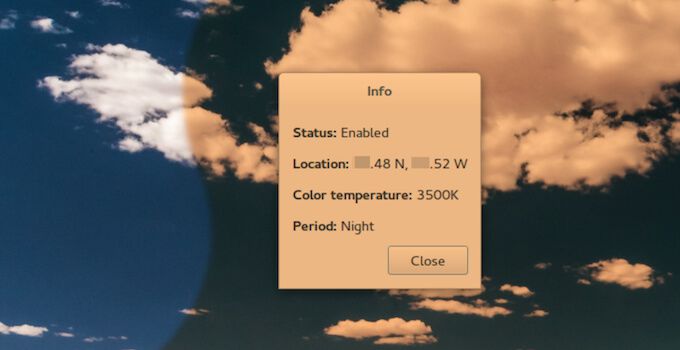
Là gì Ánh sáng xanh không đúng?
Ánh sáng xanh là nguyên nhân khiến mắt bạn bắt đầu đau sau khi nhìn chằm chằm quá lâu vào màn hình thiết bị. Tiếp tục tiếp xúc với ánh sáng xanh có thể ngăn chặn việc sản xuất melatonin hoặc hormone gây buồn ngủ. Điều này có nghĩa là việc tiếp tục sử dụng các thiết bị giúp bạn tỉnh táo và kéo dài một ngày nhưng cũng làm gián đoạn chu kỳ ngủ tự nhiên của bạn. Điều đó có thể khiến mắt bạn mệt mỏi và làm việc quá sức vào cuối ngày, cũng như gây ra nhiều vấn đề về giấc ngủ và thậm chí là trầm cảm theo thời gian.
Lọc ánh sáng xanh có thể giúp khôi phục chu kỳ ngủ tự nhiên của bạn và giúp các quá trình sinh học khác trong cơ thể được xác định bởi mức độ ánh sáng mà cơ thể bạn tiếp xúc. Dưới đây là một số ví dụ về phần mềm lọc ánh sáng xanh mà bạn có thể sử dụng cho Windows, Mac và Linux.
Iris mini dành cho Windows, Mac, LinuxIris mini là một trong những ứng dụng miễn phí tốt nhất mà bạn có thể giảm bớt ánh sáng xanh khi sử dụng máy tính của bạn. Nó cực kỳ đơn giản và tối giản: không có giao diện người dùng, không có menu nhiều tùy chọn khó hiểu, không có nút vô dụng. Sau khi bạn tải xuống và cài đặt phần mềm, Iris sẽ xuất hiện trên màn hình của bạn dưới dạng một biểu tượng trong menu ruy-băng của máy tính.
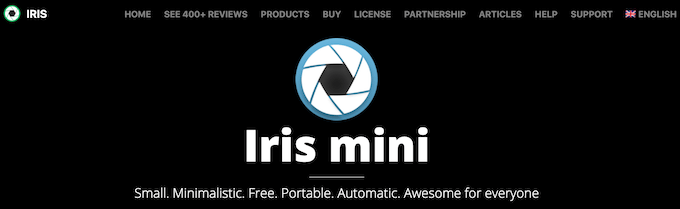
Chỉ có 3 các biến thể chế độ: Tự động, Thủ côngvà Tạm dừng. Iris làm giảm nhiệt độ màu và độ sáng của màn hình của bạn mà không làm tăng tỷ lệ nhấp nháy của màn hình. Ở chế độ Tự độngvào ban ngày, nhiệt độ màu là 5000k và độ sáng được giữ ở 100% và vào ban đêm, nhiệt độ màu sẽ thay đổi thành 3400k và 80%.
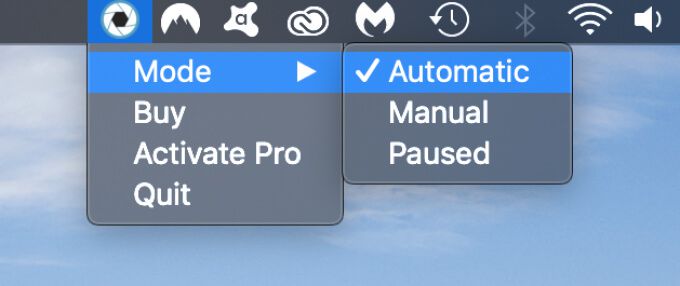
Chế độ Thủ côngcho phép bạn giữ nhiệt độ màu ở mức 3400k và độ sáng ở mức 80% mọi lúc, trong khi Pausedcó nghĩa là tạm dừng công việc của ứng dụng.
Bạn cũng có thể có thêm tùy chọn để tùy chỉnh Iris mini bằng cách trả tiền cho phiên bản Pro với giá 8 đô la (thanh toán một lần). Nếu không, ứng dụng này miễn phí và có sẵn để tải xuống cho Windows, Mac và Linux.
Dịch chuyển đỏ dành cho Windows, Mac, LinuxRedshift là phần mềm lọc ánh sáng xanh miễn phí và mã nguồn mở xác định vị trí của bạn và điều chỉnh nhiệt độ màu của màn hình theo vị trí của mặt trời. Bạn sẽ thấy màn hình của mình chuyển đổi sang các nhiệt độ màu khác nhau vào ban ngày khi có nguồn ánh sáng tự nhiên và vào ban đêm để phù hợp với ánh sáng từ các nguồn sáng nhân tạo xung quanh bạn.
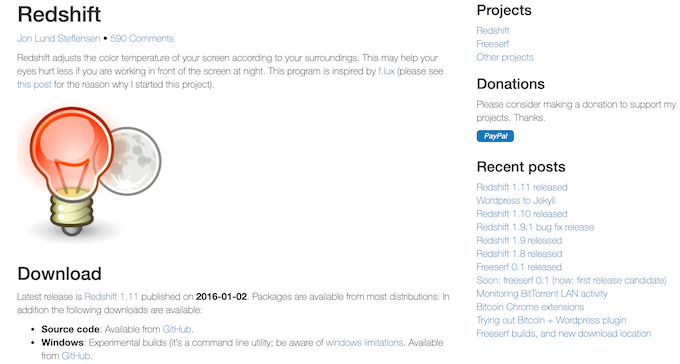
Theo nhà phát triển, ứng dụng cũng cân nhắc xem đó là ngày sáng hay ngày u ám ở vị trí của bạn và thay đổi nhiệt độ màu một cách thích hợp.
Redshift là nguồn mở và miễn phí, với mã nguồn là có sẵn trên GitHub.
Kem chống nắng dành cho WindowsSunsetScreen là ứng dụng lọc ánh sáng xanh miễn phí giúp điều chỉnh độ sáng màn hình của bạn lên một tầm cao mới. SunsetScreen giữ cho màn hình sáng hơn trong thời gian dài hơn trong những tháng mùa đông.
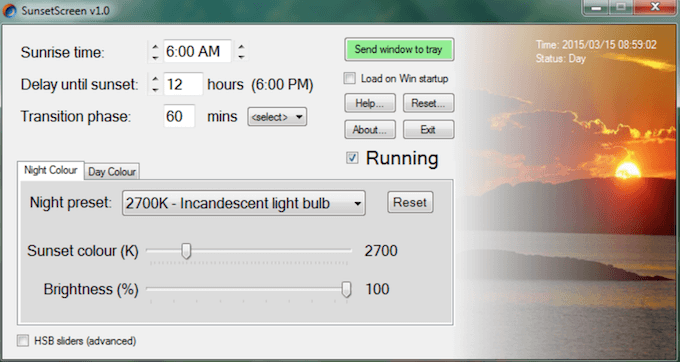
Vào mùa đông, trời trở tối sớm hơn nhưng bạn có thể muốn giữ nguyên lịch làm việc hoặc học tập như trước đây. Ứng dụng cho phép bạn đặt thời gian mặt trời mọc và lặn của riêng mình để phù hợp với chu kỳ năng suất của bạn. Sau đó, bạn có thể tạo cài đặt trước của riêng mình và chọn mức độ sáng và nhiệt độ màu mà bạn muốn cho màn hình máy tính của mình.
Ứng dụng này hoàn toàn miễn phí để tải xuống và sử dụng. Tuy nhiên, hiện chỉ có phiên bản dành cho Windows.
CareUEyes Lite dành cho WindowsCareUEyes Lite là phiên bản miễn phí của ứng dụng lọc ánh sáng xanh có tên CareUEyes. Cài đặt phiên bản CareUEyes Lite là một cách tuyệt vời để thử ứng dụng lọc ánh sáng xanh trước khi mua phiên bản Pro và xem bạn thích ứng dụng này như thế nào trước.
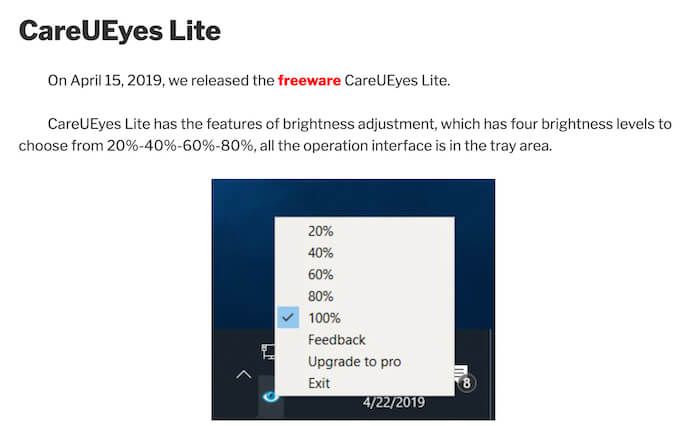
CareUEyes Lite đi kèm điều khiển độ sáng cho phép bạn điều chỉnh độ sáng của màn hình ở nhiều mức khác nhau, từ 20% đến 100%. Vì CareUEyes Lite chỉ sử dụng 600kb dung lượng ổ đĩa và càng ít thời gian CPU càng tốt, nên đây là một ứng dụng mà bạn có thể cài đặt ngay cả trên một máy tính hiệu suất kém.
Tuy nhiên, nếu bạn cần thêm các tính năng như bộ lọc ánh sáng xanh, công tắc bình minh / hoàng hôn và bộ hẹn giờ, bạn có thể mua giấy phép Pro với giá bắt đầu từ 1,90 đô la mỗi tháng.
Night Shift dành cho MacNếu bạn là chủ sở hữu Mac, bạn không phải tải xuống màu xanh lam của bên thứ ba phần mềm lọc ánh sáng để lọc ánh sáng xanh vào ban đêm. Night Shift chuyển màn hình của bạn sang màu ấm hơn vào ban đêm, điều này cho phép bạn tiếp tục làm việc trên máy tính một cách an toàn sau khi mặt trời lặn.
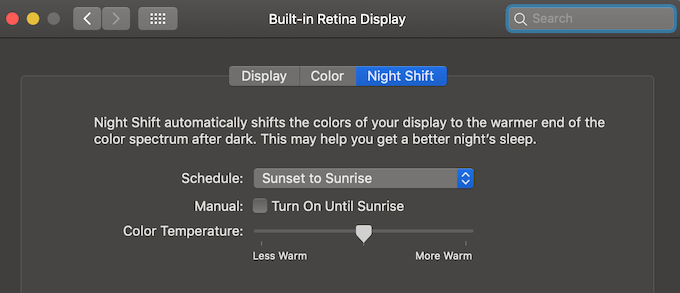
Để bật Night Shift trên máy Mac của bạn, hãy làm theo đường dẫn Trình đơn Apple>Tùy chọn hệ thống>>Hiển thị>Night Shift. Ở đó, bạn có tùy chọn Lập lịchbật và tắt bộ lọc ánh sáng xanh cùng với hoàng hôn và bình minh ở vị trí của bạn, cũng như chọn lịch trình tùy chỉnh cho nó.
Tùy chọn Thủ côngbật bộ lọc ánh sáng xanh cho đến khi mặt trời mọc. Bạn cũng có thể đặt nhiệt độ màu của màn hình mà bạn muốn di chuyển nút gạt từ Ít ấm hơnsang Ấm hơn.
Sử dụng ứng dụng Bộ lọc ánh sáng xanh để duyệt qua đêm một cách an toàn
Nếu bạn không muốn cài đặt ứng dụng bộ lọc ánh sáng xanh của bên thứ ba trên máy tính của mình, hãy kiểm tra nếu thiết bị của bạn có tùy chọn tích hợp để chặn ánh sáng xanh. Tương tự như Mac’s Night Shift, Windows 10 có tính năng Night Light chuyên dụng mà bạn có thể bật và tắt và Ubuntu 17.10 có toàn bộ Chế độ Night Light.
Bạn sử dụng ứng dụng nào để lọc ánh sáng xanh của màn hình? Chia sẻ kinh nghiệm của bạn với phần mềm lọc ánh sáng xanh trong phần bình luận bên dưới.